Използване на Ускорител за игри по време на игра
Можете да персонализирате различни настройки, докато играете игра.
- Докато играете на игра, докоснете
 (Плаваща икона).
(Плаваща икона).
- В менюто, което се отваря, докоснете и конфигурирайте желаните настройки.
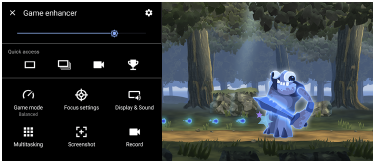
- [Режим на игра]: Изберете опция за оптимизиране на вашето устройство за игри измежду [Предпочитание за производителност], [Балансирано], [Предпочитание за живот на батерията] и [По избор].
Ако изберете [По избор], докоснете (икона Настройки) за персонализиране на настройките. Докоснете [Визуализация] за персонализиране на настройките, докато тествате текущите контроли за игрите. Можете също така да плъзгате и премествате прозореца за настройка към желаната позиция.
(икона Настройки) за персонализиране на настройките. Докоснете [Визуализация] за персонализиране на настройките, докато тествате текущите контроли за игрите. Можете също така да плъзгате и премествате прозореца за настройка към желаната позиция.
Можете също да настроите следните елементи.- [Оптимиз. сензорна зона]: Ограничете зоната за допир в режим пейзаж.
- [Контрол на мощността чрез H.S.]: Ограничавайте намаляването на производителността и разграждането на батерията, причинено от прегряване на устройството по време на зареждане. Докато работи приложението Ускорител за игри, батерията няма да се зарежда, ако [Контрол на мощността чрез H.S.] е зададен на включен.
- [Настройки за фокусиране на ресурси]: Съсредоточете се върху Вашата игра, като блокирате всички известия, входящи обаждания, клавиша за камерата и други настройки, които могат да компрометират играта.
- [Дисплей и звук]: Регулирайте цветовете, ефектите на екрана на показваното съдържание и звуците, докато играете игра.
- [Мултитаскинг]: Преглед на уебсайт или използване на други приложения. Можете да потърсите информация за стратегия, докато играете.
- [Екранна снимка]: Направете снимка на екрана. Можете също така да заснемете поредица от екранни снимки и да заснемете решителен момент в игра.
- [Записване]: Записвайте и споделяйте Вашите игри, лице и коментари.
- [Режим на игра]: Изберете опция за оптимизиране на вашето устройство за игри измежду [Предпочитание за производителност], [Балансирано], [Предпочитание за живот на батерията] и [По избор].
Превключване на вида на менюто
Видът на менюто може да се превключва между 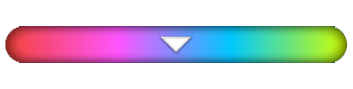 (Лента за издърпване надолу) и
(Лента за издърпване надолу) и  (Плаваща икона).
(Плаваща икона).
- Докоснете
 (Плаваща икона) >
(Плаваща икона) >  (икона Настройки на Ускорител за игри) > [Вид меню] и след това изберете опция.
(икона Настройки на Ускорител за игри) > [Вид меню] и след това изберете опция.
Преглед на уебсайт или използване на други приложения, докато играете игра
- Докато играете на игра, докоснете
 (Плаваща икона) > [Мултитаскинг].
(Плаваща икона) > [Мултитаскинг]. -
Докоснете [WEB], [YouTube] или [Приложения].
- За да минимизирате прозореца [Мултитаскинг], докоснете
 (бутон Минимизирай).
(бутон Минимизирай). - За да се върнете към менюто, докоснете
 (бутон Връщане).
(бутон Връщане). - Когато изберете приложение в [Приложения], приложението се отваря в изскачащия прозорец.
Докоснете изскачащия прозорец, за да се покажат иконите за операции.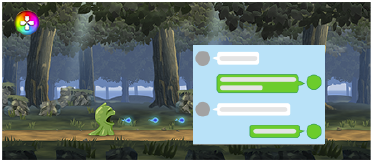
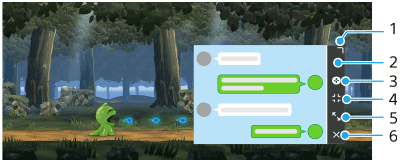
- Плъзнете, за да преоразмерите прозореца.
- Плъзнете, за да преместите прозореца.
- Покажете менюто “Ускорител за игри”.
- Докоснете, за да минимизирате прозореца.
За да отворите отново изскачащия прозорец, докоснете (Плаваща икона) или
(Плаваща икона) или 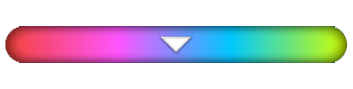 (Лента за издърпване надолу).
(Лента за издърпване надолу).
Ако превключите на друг екран, например на началния екран, докато прозорецът е минимизиран, приложението ще се покаже като икона. - Докоснете, за да отворите максимално прозореца.
За да върнете прозореца до предходния му размер, докоснете (икона Връщане към предишния размер), докато прозорецът е максимизиран.
(икона Връщане към предишния размер), докато прозорецът е максимизиран. - Докоснете, за да затворите прозореца.
- За да минимизирате прозореца [Мултитаскинг], докоснете
Регулиране на цветовете на показваното съдържание
Можете да зададете предварително до 4 настройки, всяка за [Настр. на качеството на изобр.]. Като изберете предварителни настройки според ситуацията с игрите, можете да приложите подходящите настройки.
- Докато играете на игра, докоснете
 (Плаваща икона) > [Дисплей и звук].
(Плаваща икона) > [Дисплей и звук]. - Докоснете [Настр. на качеството на изобр.].
- Докоснете < или > в горната централна част на екрана на менюто, за да изберете предварителната настройка, която искате да зададете. След това настройте опциите.
- [Режим на картината] и [Повишаване на L-γ]: Докоснете, за да изберете опция.
- [Баланс на белия цвят]: Използвайте плъзгача, за да зададете стойността.
- За да промените името на предварителна настройка, докоснете
 (икона Редактиране) (максимум 4 знака).
(икона Редактиране) (максимум 4 знака).
Регулиране на звука с Аудио еквалайзер
Можете да зададете предварително до 4 настройки, всяка за [Еквилайзер за аудио]. Като изберете предварителни настройки според ситуацията с игрите, можете да приложите подходящите настройки.
- Докато играете на игра, докоснете
 (Плаваща икона) > [Дисплей и звук].
(Плаваща икона) > [Дисплей и звук]. - Докоснете превключвателя [Еквилайзер за аудио], за да активирате настройката.
- Докоснете < или > в горната централна част на екрана на менюто, за да изберете предварителната настройка, която искате да зададете. След това регулирайте стойността за всяка честота.
- За да промените името на предварителна настройка, докоснете
 (икона Редактиране) (максимум 4 знака).
(икона Редактиране) (максимум 4 знака). - Стойността може да се регулира само когато превключвателят [Еквилайзер за аудио] е на позиция вкл.
- За да промените името на предварителна настройка, докоснете
Подобряване качеството на звука на микрофона при гласов чат
Другата страна ще чува гласа Ви по-ясно по време на гласов чат. Регулирайте настройката според вида на Вашия микрофон. Тази функция работи само, когато слушалки са свързани към 3,5 мм аудио жак на вашето устройство.
- Докато играете на игра, докоснете
 (Плаваща икона) > [Дисплей и звук].
(Плаваща икона) > [Дисплей и звук]. - Под [Оптимизиране микрофон за V.C.] изберете опция.
Съвет
- В менюто с
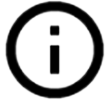 (бутон Покажи детайли) в горния десен ъгъл на екрана докоснете
(бутон Покажи детайли) в горния десен ъгъл на екрана докоснете 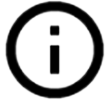 (бутон Покажи детайли), за да прегледате описанията на настройките.
(бутон Покажи детайли), за да прегледате описанията на настройките. - Можете да плъзгате и премествате
 (Плаваща икона) до желаната позиция, например, до ръба на екрана.
(Плаваща икона) до желаната позиция, например, до ръба на екрана. - Режимът STAMINA е изключен, докато използвате приложението Ускорител за игри. Ако искате да дадете приоритет на живота на батерията, настройте [Режим на игра] на [Предпочитание за живот на батерията].